يرغب العديد من المستخدمين في استعادة الملفات المحذوفة بعد حذف بعض الملفات المهمة عن طريق الخطأ. إذا واجهت نفس المشكلة ، فستكون قلقًا وتريد إلغاء حذف الملفات على الفور. في الواقع ، من السهل إلغاء حذف الملفات. في هذه المقالة سأقدم طريقة كيفية استرداد الملفات المحذوفة بنفسك أو عن طريق إلغاء حذف البرامج المجانية.
تنبيه هام حول استعادة الملفات المحذوفة
- أولاً ، من فضلك لا تقلق ، لأنه من السهل استعادة الملفات المحذوفة. إذا قمت بإلغاء حذف الملفات على عجل ، فقد تكون المشكلة أسوأ.
- لا تكتب ملفات جديدة إلى القسم الذي قمت بحذف الملفات منه ، بغض النظر عن قسم القرص الصلب أو محرك أقراص فلاش USB أو الكاميرا الرقمية.
- إذا كانت الملفات المحذوفة موجودة في قسم النظام ، فلا تقم بإعادة تشغيل الكمبيوتر أو تثبيت تطبيقات جديدة بعد حذف الملفات.
لماذا يمكن استعادة الملفات المحذوفة؟
Windows يضع علامة على الملفات للحذف ويزيلها من قاعدة بيانات نظام الملفات عند حذفها. هذا لا يعني أنهم ذهبوا على الفور. في الواقع ، كل ما يحدث في البداية عند حذف ملف هو Windows يلاحظ أن المساحة التي يشغلها الملف مدرجة كمساحة متاحة لتخزين المعلومات الجديدة. حتى تتم كتابة شيء جديد على جزء محرك الأقراص حيث تم تخزين الملف القديم ، يظل ملفك موجودًا. اعتمادًا على عدد القطاعات التي يشغلها هذا الملف ، يمكن أن توجد أجزاء من الملف على محرك الأقراص الخاص بك لفترة طويلة جدًا. إذا قمت بحذف الملف مؤخرًا ، فهناك فرصة ممتازة لاستعادته ، خاصة إذا لم تقم بتنزيل مجموعة من الملفات الجديدة أو أنشأت عدة غيغابايت من البيانات.
كيف تستعيد الملفات المحذوفة يدويًا؟
بالنسبة للمستخدمين المتقدمين الذين يعرفون نظام الملفات ، يمكنك حساب القطاعات ، على سبيل المثال ، MBR> DBR> FAT> FDT> منطقة البيانات. بعد تغيير علامة الحذف في FDT ، يمكنك إلغاء حذف الملفات. نظرًا لأن هذا صعب للغاية بالنسبة لمعظم الأشخاص ، فأنا لا أشرح كيفية الحساب هنا ، وبدلاً من ذلك ، أستخدم أداة لشرح كيفية عمل إلغاء الحذف.
1. في القسم E ، قمت بإنشاء ملف اختبار HDD-TOOL.txt في اختبار المجلد. بعد تشغيل WinHex ، قد تجد سجل الملف فيه FDT (جدول دليل الملفات). (WinHex هي أداة تستخدم لتحرير القطاعات)
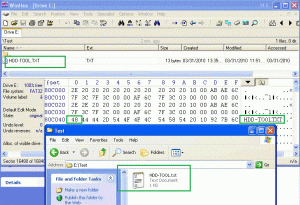
2. احذف ملف الاختبار بالضغط على "Delete & Shift". بعد تشغيل WinHex ، ستجد الملف لم يعد موجودًا وتم تغيير اسم الملف ليكون "E5" ، وهي علامة الحذف.
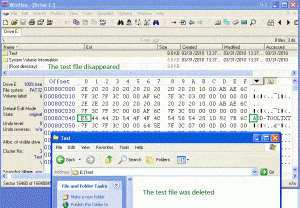
3. Windows يعتقد أن الملف قد تم حذفه ، ولكن في الواقع لا يزال هذا الملف موجودًا. لاستعادة الملفات المحذوفة ، تحتاج فقط إلى تغيير هذه العلامة "E5" للآخرين. ولكن سيتم تغيير اسم الملف إذا كتبت قيمة خاطئة.
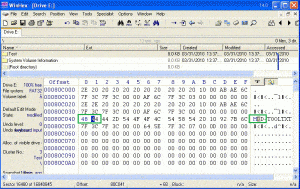
4. بعد تحرير القطاع ، يرجى تذكر الحفظ ، وستسألك هذه الأداة ما إذا كانت ستقوم بالمعالجة.
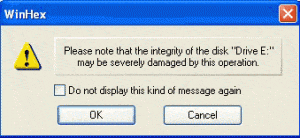
5. بعد تغيير اسم الملف مرة أخرى ، ستجد الملف المحذوف ظهر مرة أخرى.
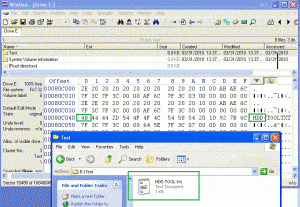
في الختام ، لاستعادة الملفات المحذوفة ، تحتاج فقط إلى تغيير العلامة E5 مرة أخرى إلى الأصل أو أي علامات أخرى.
إذا قمت بحذف العديد من الملفات ، فسيستغرق الأمر وقتًا طويلاً إذا قمت بإلغاء حذف الملفات بالطريقة أعلاه ، لذا فإن برنامج استعادة الملفات المحذوفة الجيد والمجاني مفيد.
كيفية استعادة الملفات المحذوفة من خلال برنامج مجاني الحذف؟
هناك العديد من برامج استعادة الملفات المحذوفة المجانية في السوق وهي سهلة التشغيل. طريقة إلغاء حذف الملفات بين جميع استعادة الملفات المحذوفة هي نفسها ، ما عليك سوى اختيار القسم الذي قمت بحذف الملفات منه والسماح له بالمسح ، بعد فترة ، سيقوم برنامج استرداد الملفات المحذوفة بسرد الملفات المحذوفة ، لذلك لا أعطي أيًا منها البرنامج التعليمي هنا ، قد تشاهد ملف أعلى 5 برامج مجانية لاستعادة البيانات.
